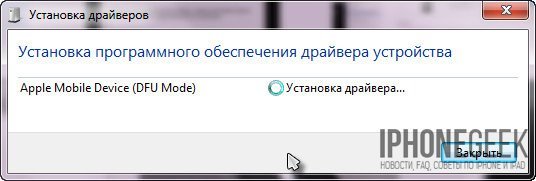
Початківці користувачі iPhone і iPad частенько стикаються з труднощами в процесі перепрошивки iPhone і оновлення iOS до актуальної версії. Особливо це стосується власників джейлбрейкнутих iPhone, перепрошивка яких під iOS іноді викликає помилки iTunes. У цій інструкції ми познайомимо вас, шановні читачі, з тим, що таке DFU режим iPhone, для чого він потрібен, як увійти в режим DFU і що робити, якщо iPhone “застряг” в цьому режимі і не завантажується.
Зміст інструкції:
Що таке режим DFU в iPhone?
DFU режим (Device Firmware Update) – це режим оновлення прошивки пристрою. Відноситься до аварійним режимам і розпізнається iTunes при підключенні iPhone або iPad до комп’ютера за допомогою USB-кабелю як режим відновлення.
Відрізняється від режиму відновлення (Recovery Mode) тим, що в даному режимі апарат не подає видимих ознак життя (не працюють кнопки управління, немає зображення на дисплеї).
У цьому режимі іДевайс працює без завантаження оболонки операційної системи, тому на дисплеї iPhone не видно картинки і апарат ніяк не реагує на натиснення кнопок “Power” і “Home” окремо.

Для чого потрібен DFU режим в iPhone, наприклад?
Режим DFU використовується для відновлення або оновлення прошивки iPhone (вона ж iOS) у випадках, коли штатними засобами iTunes не вдається виконати необхідну операцію.
У деяких випадках режим DFU може виправити системний збій в iPhone, що дозволить апарату повторно завантажитися в нормальному режимі.
Як ввести iPhone в DFU режим?
DFU режим і в iPhone 5 і iPhone 4, і в будь-якому іншому мобільному пристрої від компанії Apple (iPhone, iPod Touch і iPad) запускається абсолютно однаково:

Клацніть на зображення, щоб переглянути збільшену копію
Нагадаємо, що за зовнішніми ознаками розпізнати DFU режим в iPhone не вдасться, в цьому режимі не реагує на одиночні натискання кнопок і не працює дисплей.
Добре, коли iPhone справний і працюють всі органи управління, але буває і так, що одна з кнопок “Home”, “Power” або обидві відразу не працюють, що робити? У такому випадку вам буде корисна наша інструкція “Як увійти в DFU режим на iPhone зі зламаною кнопкою “Home” або Power, або обидві відразу.
Відео за запитом “Як ввести iPhone в DFU режим”
Як розпізнати режим DFU?
DFU в iPhone або iPad розпізнати можна лише при підключенні апарата до комп’ютера за допомогою USB-кабелю. Саме комп’ютер повідомить користувача про режим оновлення прошивки пристрою. iTunes розпізнає режим “Device Firmware Update” як режим відновлення.

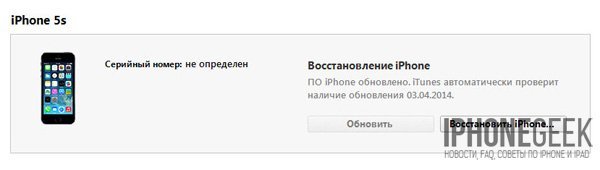
Як вивести iPhone/iPad з DFU-режиму?
Якщо комп’ютер розпізнав iPhone, наприклад, в режимі оновлення прошивки (він же DFU) для того, щоб вивести апарат з цього режиму необхідно виконати “холодний рестарт” iPhone.
Для цього одночасно натисніть і утримуйте в натиснутому стані протягом приблизно 10 секунд кнопку “Power” і “Home”. Потім швидко натисніть на кнопку включення iPhone (вона ж Power). На екрані апарата повинен з’явитися фірмовий логотип, що є свідченням того, що пристрій завантажується в нормальному режимі.
Висновок
DFU режим в iPhone або будь-якому іншому пристрої під управлінням iOS вкрай корисний, він дозволяє відновити робочий стан апарату при будь-якому системному збої, відновити прошивку або оновити iOS до актуальної версії в обхід нормального режиму. Якщо ваш апарат відмовляється завантажуватися в нормальному режимі або при відновленні/оновлення прошивки з нормального режиму засобами iTunes виникає системна помилка достатньо ввести його в режим DFU і в цьому режимі виконати відновлення або оновлення прошивки.